如何恢复手机的安卓系统,轻松还原手机至最佳状态
手机突然卡顿,系统崩溃,是不是让你头疼不已?别急,今天就来教你如何恢复安卓手机的系统,让你的手机重获新生!?
一、备份重要数据
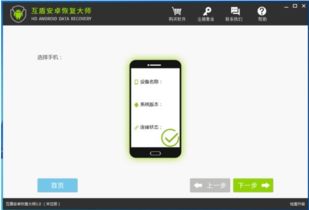
在开始恢复系统之前,首先要确保你的手机中的重要数据得到备份。毕竟,谁也不想辛辛苦苦恢复系统后,却发现重要照片、联系人、短信等数据丢失了。
1. 云备份:如果你的手机支持云备份,那么可以直接在设置中开启云备份功能,将数据同步到云端。
2. 电脑备份:将手机连接到电脑,使用手机自带的备份软件或者第三方备份软件,将数据备份到电脑上。
3. SD卡备份:如果你的手机支持SD卡扩展,可以将重要数据复制到SD卡中。
二、进入恢复模式
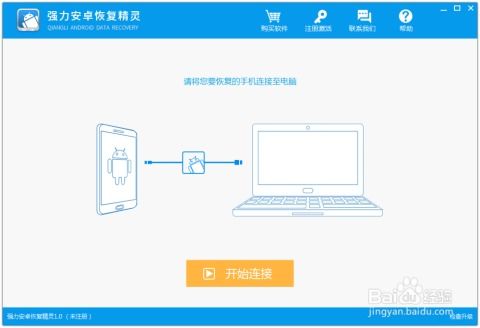
接下来,我们需要进入手机的恢复模式。不同品牌的手机进入恢复模式的方法略有不同,以下是一些常见品牌的进入方法:
三星手机:
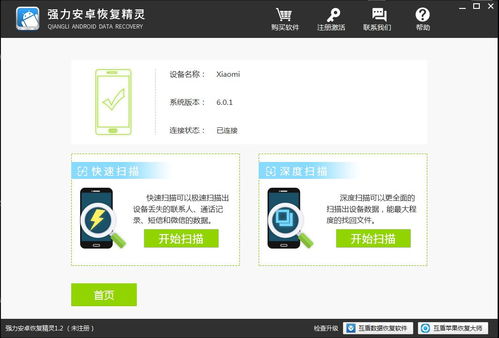
1. 关闭手机。
2. 同时按住“音量+”和“电源”键。
3. 当屏幕出现三星标志时,松开“电源”键,继续按住“音量+”键。
4. 选择“Recovery mode”进入恢复模式。
华为手机:
1. 关闭手机。
2. 同时按住“音量+”和“电源”键。
3. 当屏幕出现华为标志时,松开“电源”键,继续按住“音量+”键。
4. 选择“Wipe Data/Factory Reset”进入恢复模式。
小米手机:
1. 关闭手机。
2. 同时按住“音量上”和“电源”键。
3. 当屏幕出现小米标志时,松开“电源”键,继续按住“音量上”键。
4. 选择“Recovery mode”进入恢复模式。
三、选择恢复方式
进入恢复模式后,你会看到几个选项,其中最重要的是“Wipe Data/Factory Reset”和“Install from SD Card”。
1. Wipe Data/Factory Reset:这个选项可以清除手机上的所有数据,包括系统设置、应用数据等,但不会删除SD卡中的数据。
2. Install from SD Card:这个选项可以从SD卡中安装系统镜像文件。
四、恢复系统
1. 使用Wipe Data/Factory Reset:
- 选择“Wipe Data/Factory Reset”。
- 确认后,手机会开始清除数据。
- 清除完成后,选择“Reboot System Now”重启手机。
2. 使用Install from SD Card:
- 将含有系统镜像文件的SD卡插入手机。
- 选择“Install from SD Card”。
- 选择系统镜像文件。
- 等待系统安装完成。
- 安装完成后,选择“Reboot System Now”重启手机。
五、注意事项
1. 在恢复系统之前,一定要确保手机电量充足,以免在恢复过程中出现意外。
2. 如果你在恢复过程中遇到任何问题,可以尝试重启手机,或者重新进入恢复模式。
3. 如果以上方法都无法解决问题,建议联系手机厂商的客服寻求帮助。
通过以上步骤,相信你已经学会了如何恢复安卓手机的系统。快去试试吧,让你的手机焕然一新!
